序章
ほとんどの企業では、ファイルサーバー、プリントサーバー、電子メールサーバーなど、いくつかの種類のサーバーが必要です。 Zentyalは、Linux用の完全なスモールビジネスサーバーとして、これらのサービスなどを組み合わせています。
Zentyalサーバーは、グラフィカルユーザーインターフェイス(GUI)により、簡単に使用できます。 GUIは、初心者から経験豊富な管理者まで、簡単で直感的なインターフェイスを提供します。 コマンドライン管理も利用できます。 このチュートリアルでは、これらの両方の方法を使用する方法を示します。
Zentyalでインストールできる特定のソフトウェアのリストを表示するには、パッケージのインストールセクションのいずれかを参照してください。
一部の人々は、現在Windows ServerEssentialsと呼ばれているMicrosoftSmallBusiness Server(SBS)に精通しているかもしれません。 Zentyalは、Linux、より具体的にはUbuntuをベースにした同様の製品です。 Zentyalは、MicrosoftSBSおよびMicrosoftExchangeServerのドロップイン代替品でもあります。 Zentyalはオープンソースであるため、費用対効果の高い選択肢です。
Zentyalエディション
Zentyalには2つのタイプがあります。 1つはCommunityEditionで、もう1つはCommercialEditionです。
Community Editionには、安定しているかどうかに関係なく、すべての最新機能があります。 技術的な問題については、会社による公式のサポートは提供されていません。 CommunityEditionではクラウドサービスは提供されていません。 新しいバージョンは3か月ごとにリリースされ、最新のリリースは非公式にサポートされます。 ユーザーは無制限です。
コマーシャルエディションには、安定してテストされたすべての最新機能があります。 サポートは、中小企業版に基づいて提供されます。 クラウドサービスはサーバーに統合されており、SMBエディションに基づいています。 Commercial Editionでサポートされるユーザー数は、購入したSMBEditionに基づいています。 新しいCommercialEditionは2年ごとにリリースされ、4年間サポートされます。
注:CommunityEditionをCommercialEditionにアップグレードすることはできません。
Zentyalの要件
ZentyalはDebianベースであり、最新のUbuntu Long Term Support(LTS)バージョンに基づいて構築されています。 Zentyal 3.5の現在のハードウェア要件は、Ubuntu Trusty 14.04.1 LTS(カーネル3.5)に基づいています。 ZentyalはLXDEデスクトップとOpenboxウィンドウマネージャーを使用しています。
Ubuntu Server Editionの最小ハードウェア要件には、300 MHzのCPU、128 MBのRAM、および500MBのディスク容量が含まれます。 もちろん、これらは最低限のものであり、複数のネットワークサービスを実行しているときにネットワーク上で望ましくない応答を生成します。
ネットワークサービスごとに異なるハードウェアリソースが必要であり、インストールするサービスが多いほど、ハードウェア要件が増えることに注意してください。 ほとんどの場合、必要な基本サービスから始めて、必要に応じて他のサービスを追加するのが最善です。 サーバーがユーザーリクエストの処理に遅れを取り始めた場合は、サーバープランのアップグレードを検討する必要があります。
ユーザーの数、および実行する予定のZentyalサービスに応じて、ハードウェア要件が変わります。 これらはZentyalの推奨事項です。 DigitalOceanの展開では、RAM列を確認する必要があります。
| プロフィール | ユーザー数 | CPU | 羊 | ディスクスペース | ネットワークカード |
|---|---|---|---|---|---|
| ゲートウェイ | <50 | P4 | 2 GB | 80 GB | 2+ |
| 50歳以上 | Xeonデュアルコア | 4ギガバイト | 160 GB | 2+ | |
| インフラストラクチャー | <50 | P4 | 1 GB | 80 GB | 1 |
| 50歳以上 | P4 | 2 GB | 160 GB | 1 | |
| オフィス | <50 | P4 | 1 GB | 250 GB | 1 |
| 50歳以上 | Xeonデュアルコア | 2 GB | 500 GB | 1 | |
| コミュニケーション | <100 | Xeonデュアルコア | 4ギガバイト | 250 GB | 1 |
| 100以上 | Xeonデュアルコア | 8 GB | 500 GB | 1 |
プロファイルとさまざまなタイプのZentyalサービスについては、この記事の後半で詳しく説明します。
Zentyalのインストール
Ubuntu14.04を実行する1GBドロップレットを作成します。
sudoアクセスを持つユーザーを追加します。
まず、次のコマンドを使用して、Zentyalリポジトリをリポジトリリストに追加する必要があります。
sudo add-apt-repository "deb http://archive.zentyal.org/zentyal 3.5 main extra"
パッケージがダウンロードされたら、Zentyalの公開鍵を使用して検証する必要があります。 公開鍵を追加するには、次の2つのコマンドを実行します。
sudo apt-key adv --keyserver keyserver.ubuntu.com --recv-keys 10E239FF
wget -q http://keys.zentyal.org/zentyal-3.5-archive.asc -O- | sudo apt-key add -
リポジトリリストが更新されたので、リポジトリからパッケージリストを更新する必要があります。 パッケージリストを更新するには、次のコマンドを実行します。
sudo apt-get update
パッケージリストが更新されたら、次のコマンドを実行してZentyalをインストールできます。
sudo apt-get install zentyal
プロンプトが表示されたら、MySQLのセキュアルートパスワード(2回)を設定します。 ポート443を確認します。
Zentyalがインストールされました。
コマンドラインを使用してZentyalパッケージをインストールする場合は、次のセクションをお読みください。 または、ダッシュボードを使用する場合は、ZentyalDashboardへのアクセスセクションにスキップしてください。
パッケージのインストール(コマンドライン)
これで、必要な特定のサービスのインストールを開始できます。 多くの関連モジュールを一度にインストールする4つの基本プロファイルがあります。 これらのプロファイルは次のとおりです。
-
zentyal-office —プロファイルは、リソースを共有するためのオフィスネットワークをセットアップするためのものです。 リソースには、ファイル、プリンター、カレンダー、ユーザープロファイル、およびグループを含めることができます。
-
zentyal-communication —サーバーは、電子メール、インスタントメッセージング、Voice Over IP(VOIP)などのビジネス通信に使用できます。
-
zentyal-gateway —サーバーは、インターネットとの間のビジネスの制御されたゲートウェイになります。 インターネットアクセスは、内部システムとユーザーのために制御および保護できます。
-
zentyal-infrastructure —サーバーはビジネスのネットワークインフラストラクチャを管理できます。 管理は、NTP、DHCP、DNSなどで構成されます。
各プロファイルでインストールされているものをここで確認できます。 プロファイルをインストールするには、次のコマンドを実行します。
sudo apt-get install zenytal-office
必要に応じて、各モジュールを個別にインストールすることもできます。 たとえば、Officeプロファイルのウイルス対策モジュールのみをインストールする場合は、次のコマンドを実行します。
sudo apt-get install zentyal-antivirus
1つのコマンドですべてのプロファイルをインストールすることもできます。
sudo apt-get install zentyal-all
特定のパッケージをインストールするときは、インタラクティブメニューを介してシステムに関する情報を提供する必要があります。
モジュール名のいくつかは単純ですが、Zentyalパッケージの定義済みリストは次のとおりです。
- zentyal-all-Zentyal -すべてのコンポーネントモジュール(すべてのプロファイル)
- zentyal-office -Zentyal Officeスイート(プロファイル)
- zentyal-アンチウイルス-Zentyalアンチウイルス
- zentyal-dns – Zentyal DNS
- zentyal-ebackup -Zentyal Backup
- zentyal-firewall –Zentyalファイアウォールサービス
- zentyal-ntp –NTPサービス
- zentyal-remoteservices-Zentyalクラウドクライアント
- zentyal-samba-Zentyalファイル共有とドメインサービス
- zentyal-communication -Zentyal Communications Suite
- zentyal-jabber -Zentyal Jabber(インスタントメッセージング)
- zentyal-mail-Zentyalメールサービス
- zentyal-mailfilter -Zentyal Mail Filter
- zentyal-gateway -Zentyal Gateway Suite
- zentyal-l7-protocols-ZentyalLayer-7フィルター
- zentyal-squid –HTTPプロキシ
- zentyal-トラフィックシェーピング-Zentyalトラフィックシェーピング
- zentyal-infrastructure -Zentyal Network Infrastructure Suite
- zentyal-ca –Zentyal認証局
- zentyal-dhcp –DHCPサービス
- zentyal-openvpn –VPNサービス
- zentyal-webserver-ZentyalWebサーバー
プロファイルに含まれていないその他のモジュールは次のとおりです。
- zentyal-bwmonitor -Zentyal Bandwidth Monitor
- zentyal-captiveportal -Zentyal Captive Portal
- zentyal-ips-Zentyal侵入防止システム
- zentyal-ipsec-ZentyalIPsecおよびL2TP/IPsec
- zentyal-monitor -Zentyal Monitor
- zentyal-nut-ZentyalUPS管理
- zentyal-openchange-ZentyalOpenChangeサーバー
- zentyal-radius -Zentyal RADIUS
- zentyal-software -Zentyal Software Management
- zentyal-sogo -ZentyalOpenChangeWebメール
- zentyal-usercorner-Zentyalユーザーコーナー
- zentyal-users-Zentyalユーザーとコンピューター
- zentyal-webmail-ZentyalWebメールサービス
Zentyalダッシュボードへのアクセス
HTTPS(ポート443)を介して、ブラウザでサーバーのIPアドレスまたはドメインにアクセスしてZentyalダッシュボードにアクセスします。
https://サーバーIP
Zentyalサーバーは、リモートでアクセスするときに使用する自己署名SSL証明書を作成します。 サーバーのダッシュボードにリモートでアクセスするブラウザは、サイトが信頼できるかどうかを尋ねられ、以下に示すように例外を作成する必要があります。 方法はブラウザによって異なります。
SSL証明書が原因で、サイトが信頼されていないというエラーが生成されます。 I Understand the Risks。の行をクリックしてから、 AddExceptionボタンをクリックする必要があります。 セキュリティ例外の確認を選択します。 例外が追加された後、それはサーバーのIPアドレスが変更されない限り再び発生しない永続的なリストです。
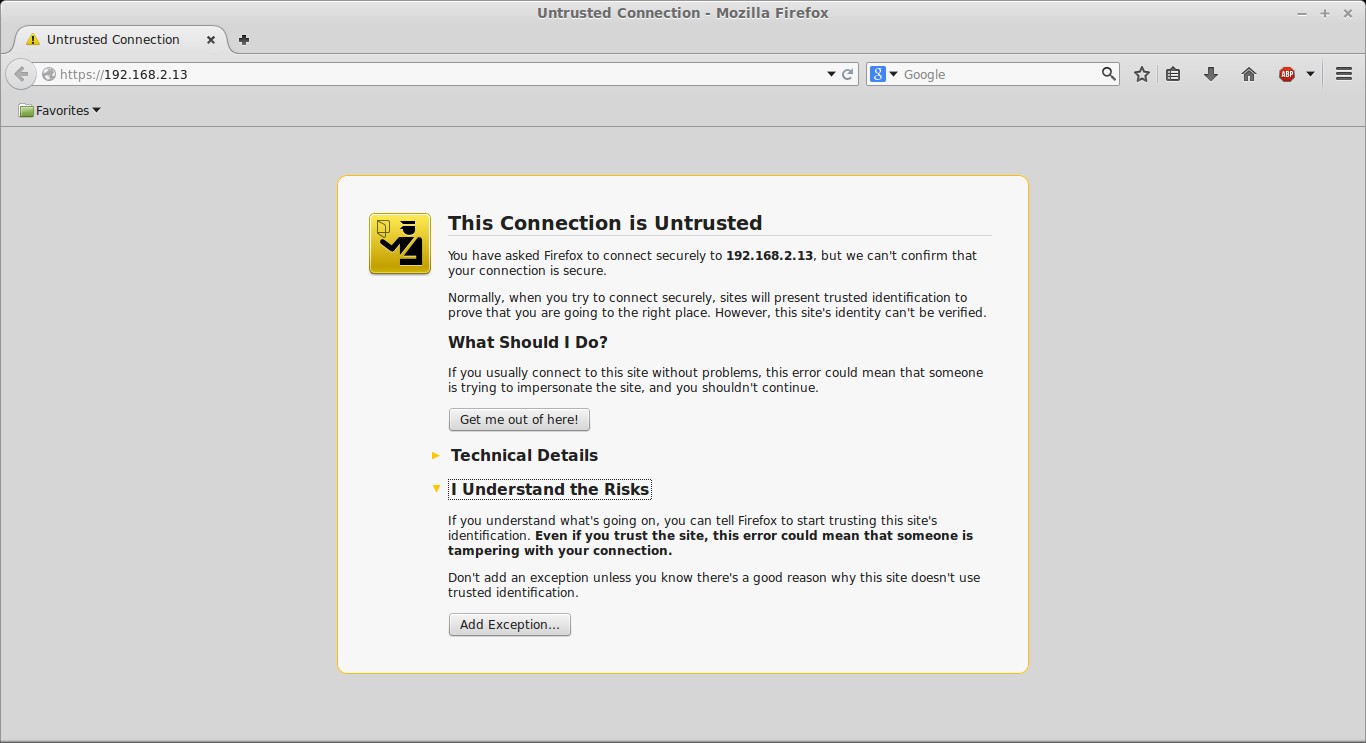
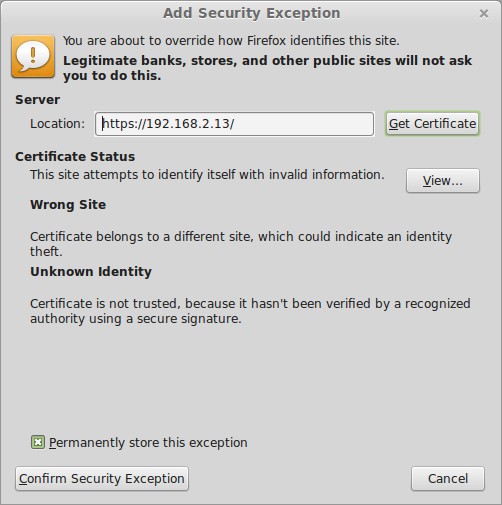
ダッシュボードのログインページが表示されます。
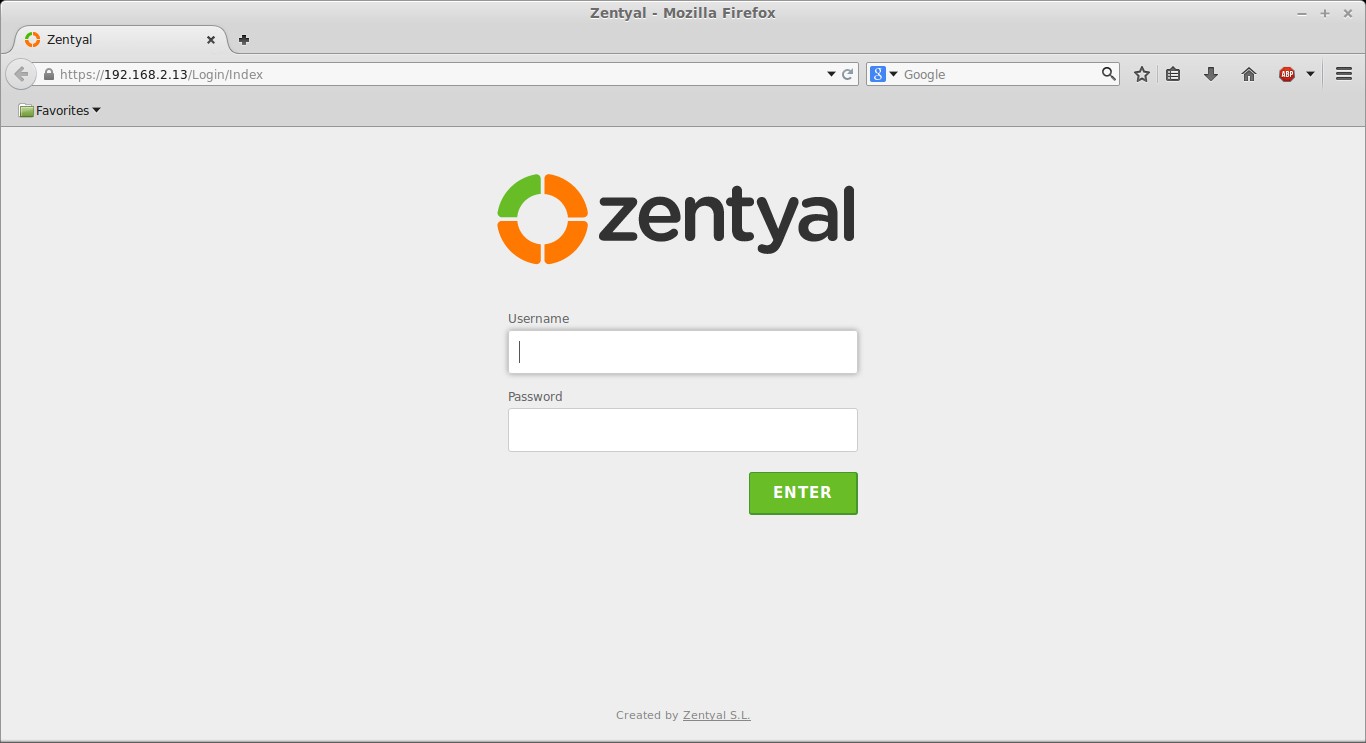
Zentyalのユーザー名とパスワードは、UbuntuサーバーへのSSH接続に使用するユーザーとパスワードと同じです。 このユーザーはsudoグループに追加する必要があります。 (他の方法でユーザーに完全なアクセス許可を付与することはできません。)既存のユーザーアカウントをsudoグループに追加する必要がある場合は、次のコマンドを実行します。
sudo adduser username sudo
Zentyalユーザーをさらに追加するには、新しいUbuntuユーザーを追加します。 新しいユーザーを追加するには、次のコマンドを使用してユーザーを作成し、そのユーザーをsudoグループに追加します。
sudo adduser username --ingroup sudo
Zentyalサーバーにログインすると、インストール可能なパッケージのコレクションが表示されます。
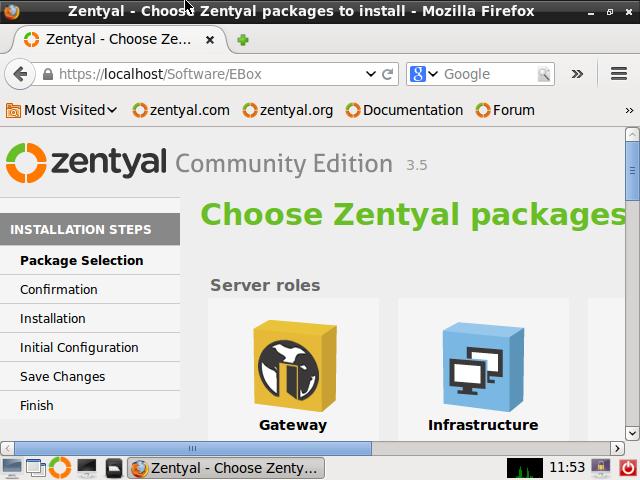
以下に示すように、https:// SERVER IP / Software/EBoxでもモジュールリストを確認できます。
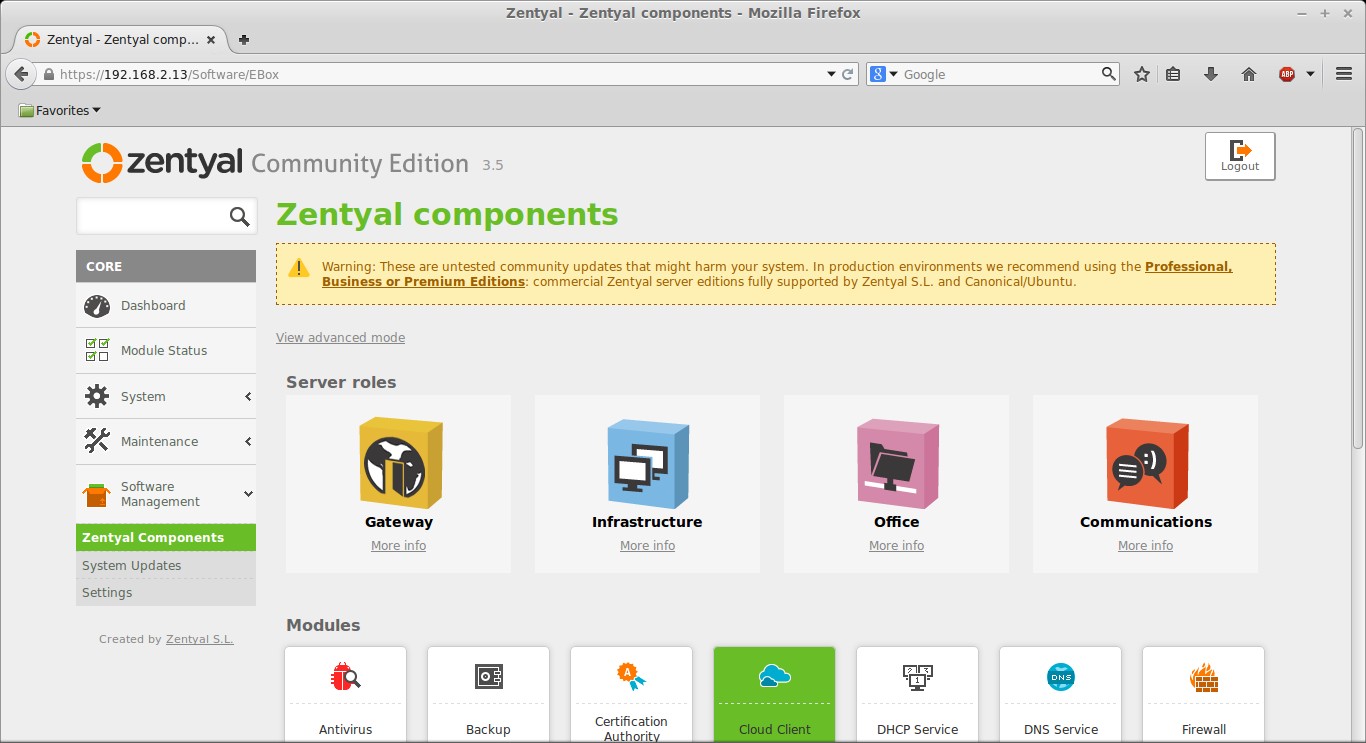
パッケージのインストール(ダッシュボード)
ダッシュボードからZentyalパッケージをインストールできます。 多くの関連モジュールを一度にインストールする4つの基本プロファイルがあります。 各プロファイルでインストールされているものをここで確認できます。 または、以下のリストを確認してください。
オフィス:
このプロファイルは、ファイル、プリンター、カレンダー、ユーザープロファイル、グループなどの共有オフィスリソースを設定します。
-
Samba4
-
Heimdal Kerberos
-
CUPS
-
二枚舌
コミュニケーション:
このプロファイルには、電子メール、インスタントメッセージング、およびVoice Over IP(VOIP)が含まれます。
-
Postfix
-
Dovecot
-
Roundcube
-
ふるい
-
Fetchmail
-
Spamassassin
-
ClamAV
-
ポストグレー
-
OpenChange
-
Roundcube
-
ejabbered
ゲートウェイ:
このプロファイルには、インターネットアクセスを制御および保護するためのソフトウェアが含まれています。
-
Corosync
-
ペースメーカー
-
Netfilter
-
Iproute2
Linuxネットワーキングサブシステム:
-
Iproute2
-
いか
-
ダンスガーディアン
-
ClamAV
-
FREERadius
-
OpenVPN
-
OpenSWAN
-
xl2tpd
-
Suricata
-
Amavisd-新しい
-
Spamassasin
-
ClamAV
-
ポストグレー
インフラストラクチャー:
このプロファイルを使用すると、NTP、DHCP、DNSなどのオフィスネットワークを管理できます。
-
ISCDHCP
-
バインド9
-
NTPd
-
OpenSSL
-
Apache
-
ナット
左側のナビゲーションで、[ソフトウェア管理]、[Zentyalコンポーネント]の順に移動します。上部に4つのプロファイルが表示されます。 (または、基本モードの表示をクリックして、4つのプロファイルを表示します。)
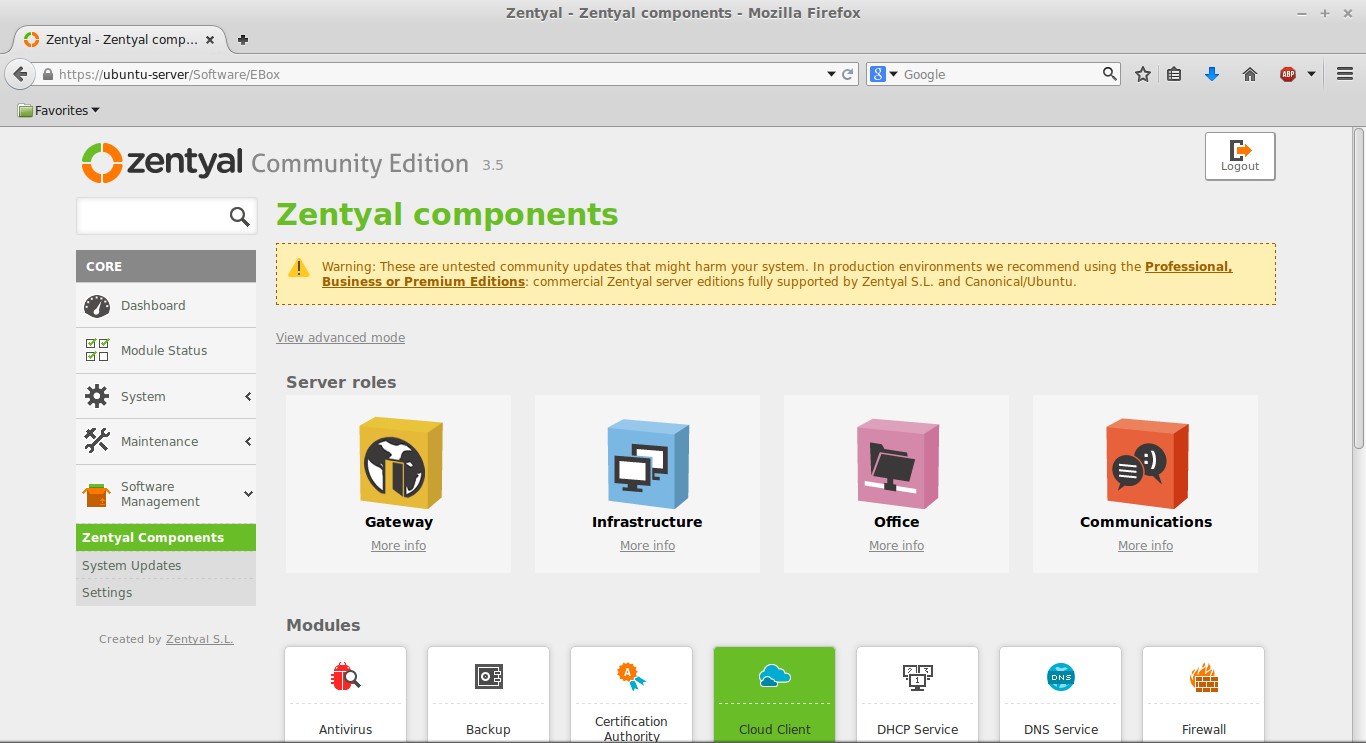
プロファイルの下には、個別にインストールできるすべてのモジュールのリストがあります。
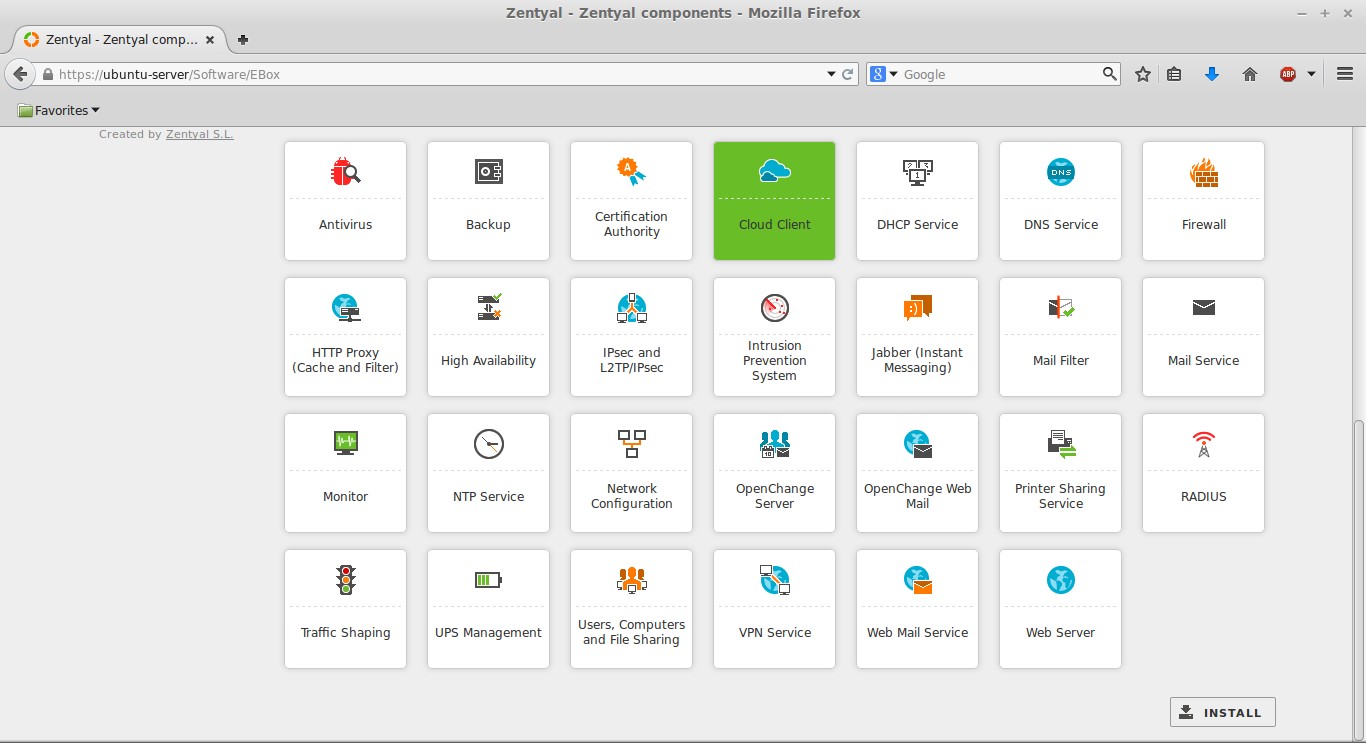
前の画像は基本的なビューを示しています。 詳細モードの表示をクリックすると、画面は次のようになります。
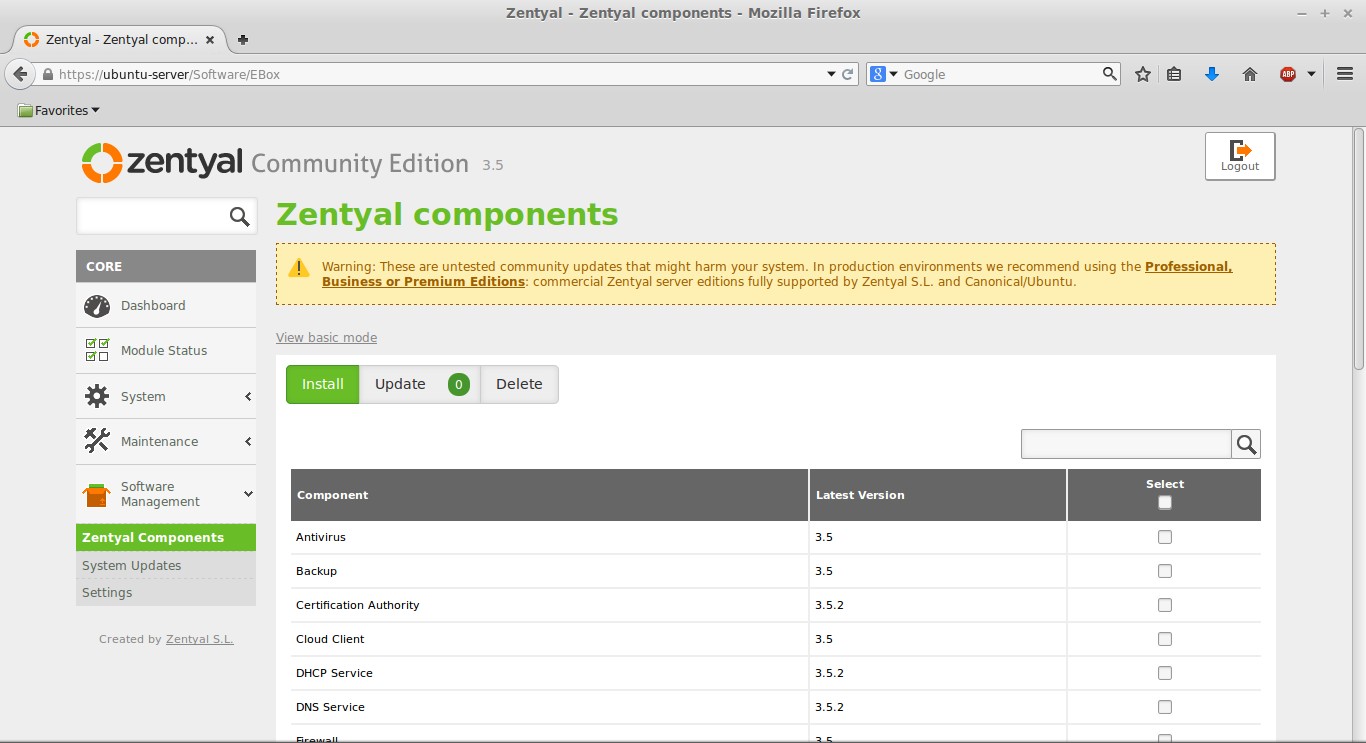
モジュールを選択したら、ページの下部にあるINSTALLボタンをクリックします。
パッケージがインストールされると、左側のダッシュボードナビゲーションメニューにパッケージへのリンクが表示されます。 コントロールパネルの適切なメニュー項目に移動すると、Zentyalダッシュボードから新しいソフトウェアのセットアップを開始できます。
パッケージの更新(ダッシュボード)
システムを最新のセキュリティパッチと機能で最新の状態に保つことが重要です。
ダッシュボードからいくつかの更新をインストールしましょう。 左側のダッシュボードリンクをクリックします。 下の画像では、26のシステムアップデートがあり、そのうち12がセキュリティアップデートであることがわかります。 システムアップデートを開始するには、 26システムアップデート(12セキュリティ)をクリックするだけです。
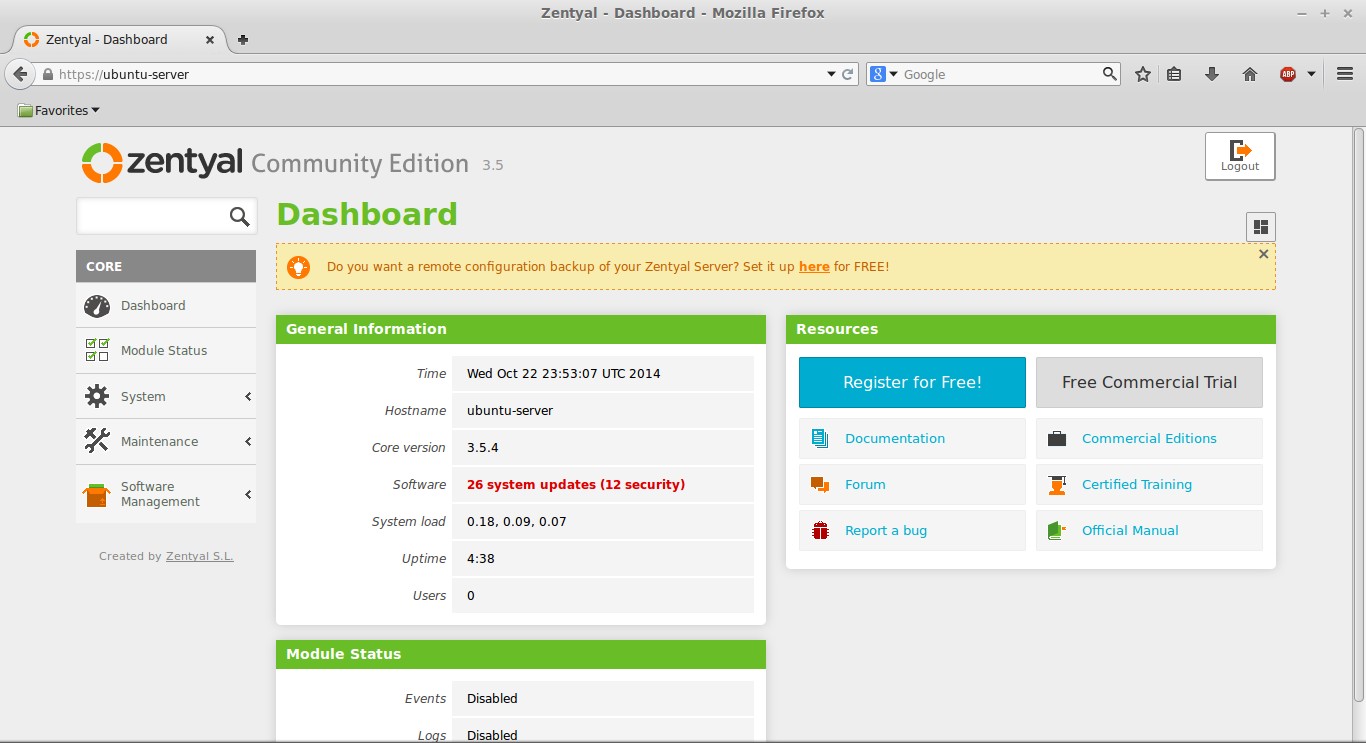
これにより、システムアップデートページに移動し、Zentyalサーバーで利用可能なすべてのアップデートのリストが表示されます。
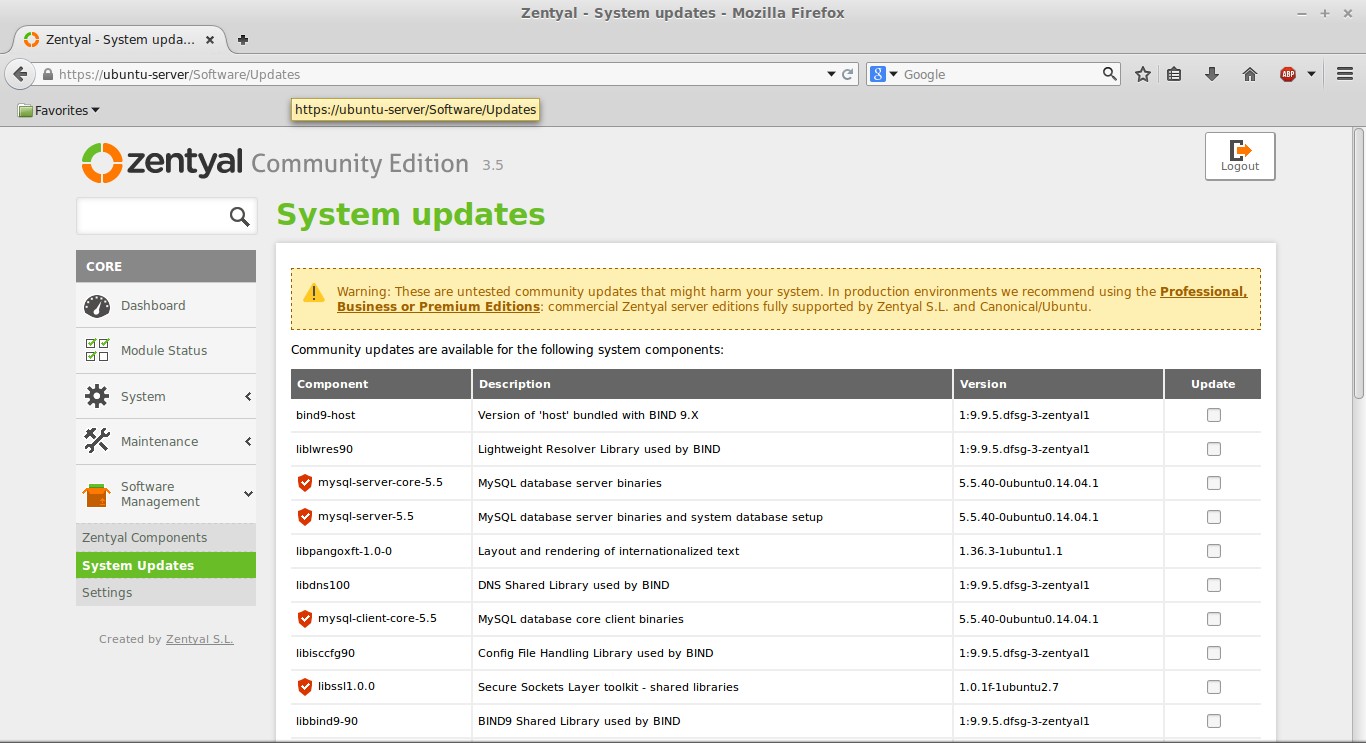
ここでは、更新したい項目を確認できます。 下部には、以下のようにすべてのパッケージを更新するアイテムがあります。
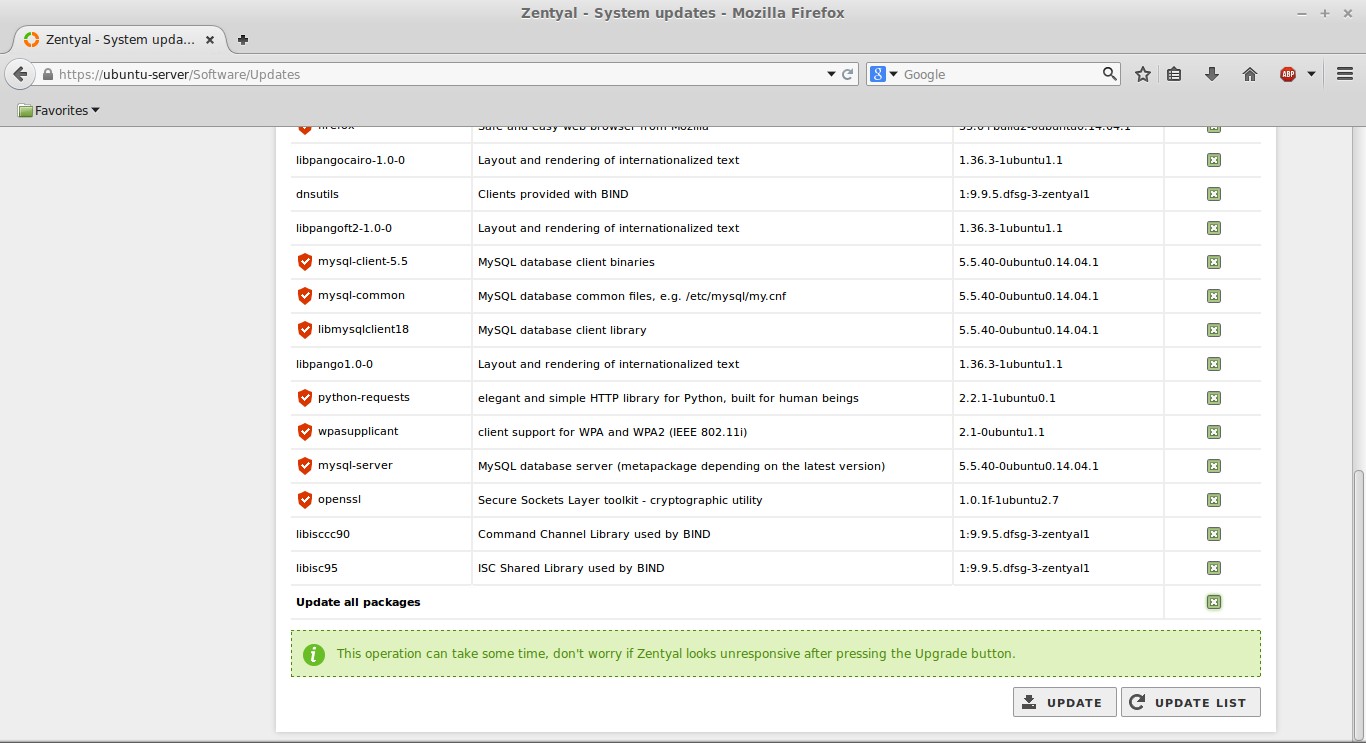
必要なアップデートを選択したら、ページの下部にあるUPDATEボタンをクリックできます。 アップデートパッケージのダウンロードとインストールは、以下のように開始されます。
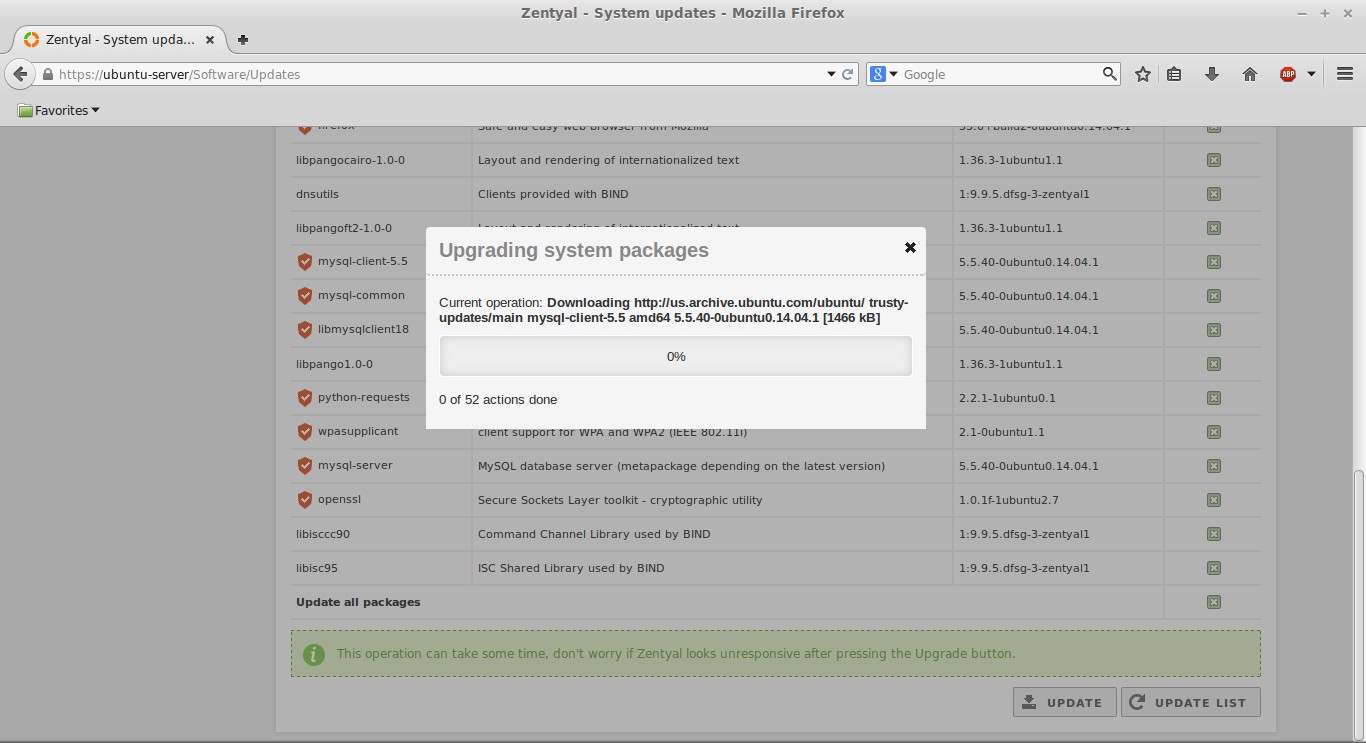
完了すると、次のような画面が表示され、更新が正常に完了したことが示されます。
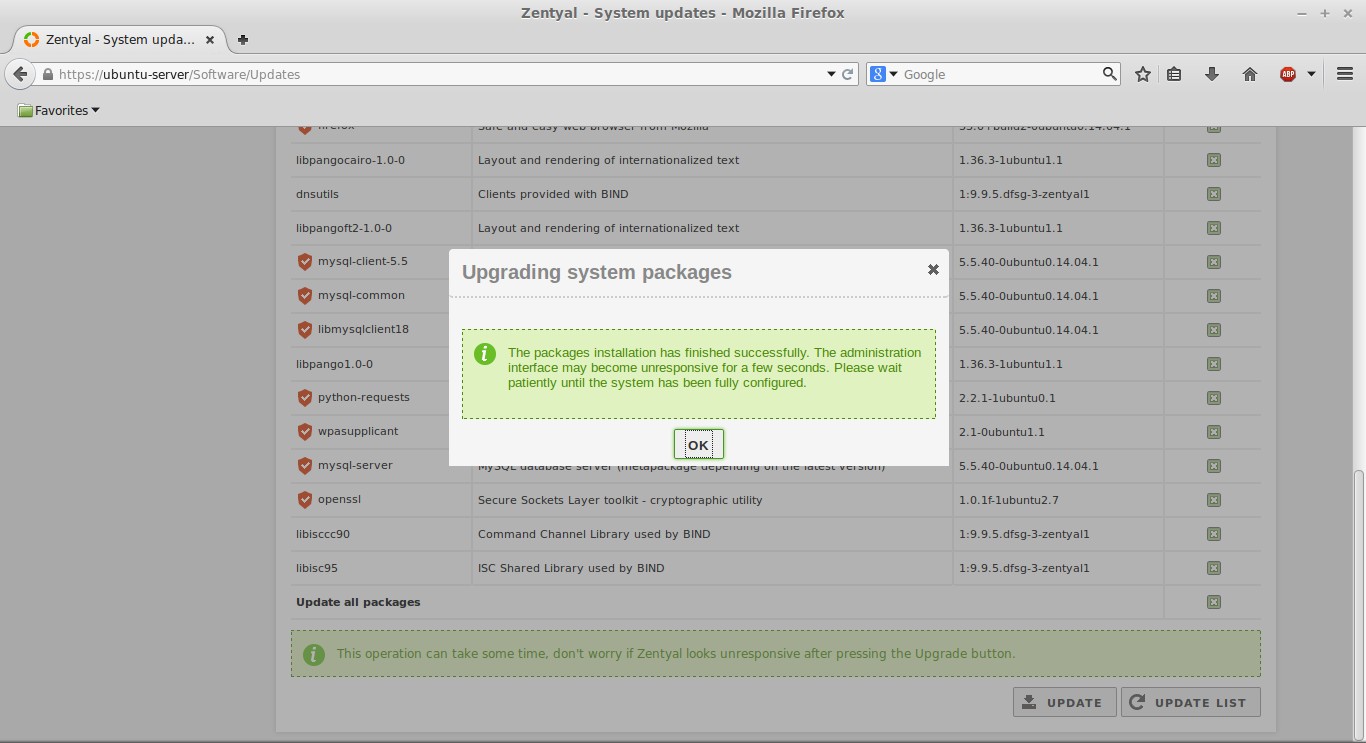
更新が完了したら、 UPDATE LIST ボタンを押して、他の更新が利用できないことを確認できます。
結論
中小企業にとって、Zentyalはそれをすべて実行できるサーバーです。 サービスは、必要に応じて有効にし、不要な場合は無効にすることができます。 Zentyalは、初心者の管理者がコマンドラインまたはグラフィカルユーザーインターフェイス(GUI)を使用して、システムの更新とプロファイル/モジュールのインストールを実行できるほどユーザーフレンドリーです。
必要に応じて、複数のZentyalサーバーを使用して、ビジネスに必要なサービスを分散し、より効率的なネットワークを作成できます。